“Bagaimana Cara Membuat Brosur Promosi Lapangan Futsal Dengan Corel Draw 14”
Langsung aja gan simak langkah-langkahnya di bawah ini:
1.Buatlah kotak seperti gambar dibawah ini dengan “freehand tool”,,lihat gambar..
Kemudian berilah warna gradasi kotaknya dengan menggunakan” interactive fiil toll”,,lalu tarik dari atas ke bawah,,lihat gambar..
Agan bisa mengganti warnaya pada 2 kotak kecil tersebut dengan “collor pallet” ini..
,,
sesuaikan keinginan agan,,
Contoh..
Kemudian hilangkan garis pinggirnya dengan klik kanan pada “collor pallet”(kotak merah),,lihat gambar diatas,,
2.Lalu buatlah gambar seperti dibawah ini dengan “freehand tool” tepat di atas n bawah kotak,,lihat gambar..
Kemudian lengkungkan gambar tersebut dengan klik “shape tool”,,lalu klik kanan di tengan garinya,,pilih “to curve”,,lihat gambar,,
Maka akan jadi seperti ini..
Lalu tarik anak panah kecilnya n lengkungkan,,seperti gambar di bawah ini..
Lakukan hal yang sama pada bagian bawahnya juga,,
3.Kemudian berilah warna,,sesuai keinginan agan dengan “collor pallet”,,Contoh..
Kemudian ganti warna garisnya menjadi “putih” dengan klik kanan di pilihan warnanya pada “collor pallet” n pertebal garisnya menjadi “3pt” caranya lihat gambar,..
lakukan hal yang sama pada bagian bawahnya,,
Kemudian buatlah garis tersebut menjadi terputus”,,caranya pilih “outline” lalu pilih “outline pen”,,lihat gambar..
maka akan muncul kotak seperti ini,,lihat perubahannya(sesuaikan),,lalu klik “OK”,,
Maka akan jadi seperti ini garisnya..
4.Kemudian buatlah kotak hitam panjang di paling bawah dengan “rectangle tool”,,berilah warna hitam dengan “color pallet”,,lihat gambar..
5.Kemudian masukan foto lapangan futsalnya n gambar “clipart pemain bola”(clipart bisa agan cari di google buanyak,,hehe),,Ubah warnanya menjadi putih dengan “collor pallet”,, Letakan seperti gambar di bawah ini..
6.Kemudian buat gambar ini dengan “banner shape”,,utk pemilihan model gambar ada d paling atas,,lihat gambar..
Kemudian berilah warnanya,,setelah itu hilangkan garisnya caranya sama seperti pada no.1,,lihat gambar..
Lalu letakan seperti ini..
7.Buatlah kotak seperti ini dengan “rectangle tool”,,lalu miringkan,,caranya klik 2x kotaknya lalu miringkan,,lihat gambar..
Untuk membuat tulisan klik icon “text tool”,,lihat gambar diatas,,
Untuk memiringkan tulisannya sama seperti cara diatas..
8.Berilah bayangan pada gambar orangnya,,caranya klik “interactive drop sadow” drag lalu sesuaikan bayangannya,,lihat gambar..
9.Kemudian berilah tulisan-tulisannya dengan “text tool”,,icon yang berbentuk huruf “A”
Contoh:
Hasil akhir adalah sebagai berikut,,
Klk gambar untuk diperbesar
Selamat mencoba..




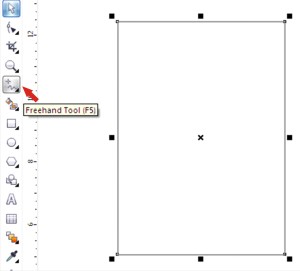

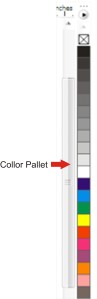
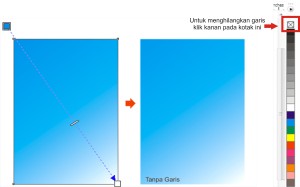
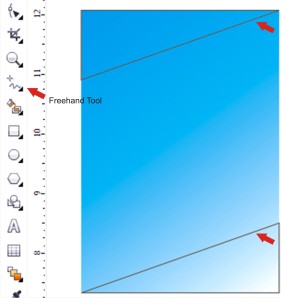

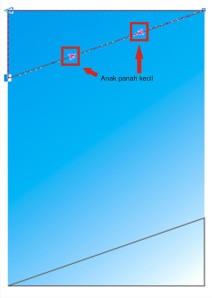

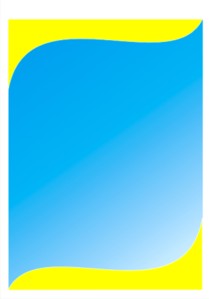









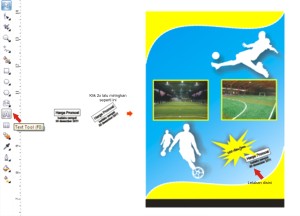
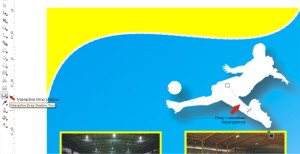











caranya ngasih color palet di dalem garis yg melengkung gimana gan
BalasHapus